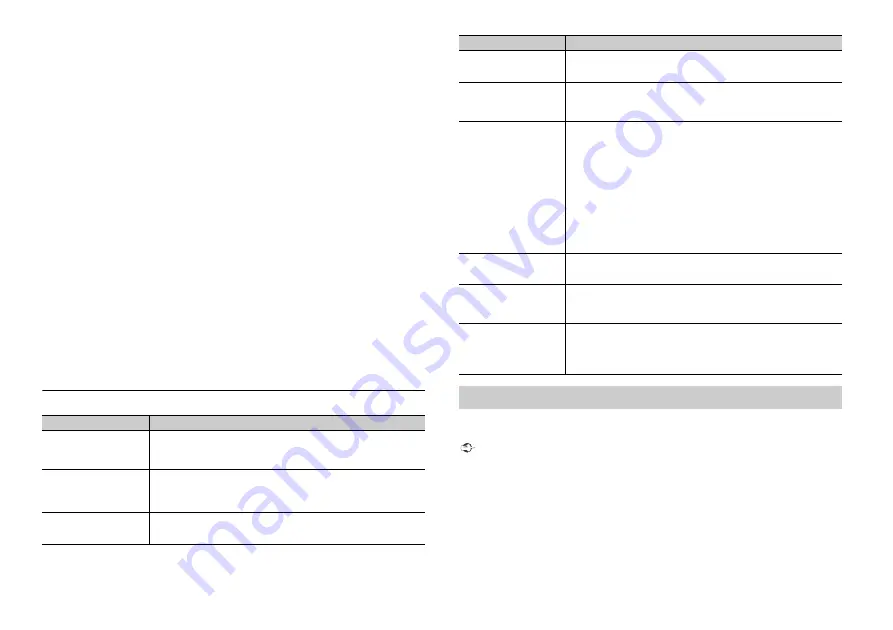
10
Fr
3
Tournez la commande
M.C.
pour sélectionner [ADD DEVICE], puis appuyez pour
confirmer.
L’appareil commence à rechercher des périphériques disponibles, pour ensuite les
afficher dans la liste des périphériques.
•
Pour annuler cette recherche, appuyez sur la commande
M.C.
.
•
Si le périphérique souhaité n’apparaît pas dans la liste, sélectionnez [RE-SEARCH].
•
Si aucun périphérique n’est disponible, [NOT FOUND] s’affiche.
4
Tournez la commande
M.C.
pour sélectionner un périphérique dans la liste, puis
appuyez pour confirmer.
Appuyez de manière prolongée sur la commande
M.C.
pour commuter les
informations de périphérique affichées entre l’adresse de périphérique Bluetooth et
le nom de périphérique.
5
Sélectionnez [Pioneer BT Unit] sur l’affichage du périphérique.
6
Assurez-vous que le même numéro à 6 chiffres s’affiche sur cet appareil et le
périphérique, puis sélectionnez « Oui » sur le périphérique.
REMARQUES
•
[DEVICE FULL] s’affiche si l’appareil est déjà jumelé avec trois autres périphériques. En pareil cas,
supprimez l’un des périphériques jumelés. Consultez [DEL DEVICE] ou [GUEST MODE] dans le menu
de connexion (page 10).
•
Selon le périphérique, le code NIP pourrait être requis à l’étape 6. En pareil cas, entrez [0000].
CONSEIL
La connexion Bluetooth peut également être établie en détectant l’appareil à partir du périphérique
Bluetooth. Pour ce faire, l’option [VISIBLE] doit être réglée à [ON] dans le menu de connexion. Pour les
détails sur le fonctionnement d’un périphérique Bluetooth, reportez-vous au mode d’emploi fourni
avec le périphérique Bluetooth.
Menu de connexion
Commencez par établir une connexion Bluetooth avec le téléphone Bluetooth (page 9).
Jusqu’à deux téléphones Bluetooth peuvent être connectés simultanément.
Important
•
Le fait de laisser l’appareil en veille pour établir la connexion à votre téléphone via Bluetooth pendant
que le moteur est à l’arrêt pourrait décharger la batterie du véhicule.
•
Assurez-vous de stationner votre véhicule dans un endroit sûr et d’appliquer le frein à main avant
d’effectuer cette opération.
Option de menu
Description
DEVICELIST
Affichage de la liste de périphériques Bluetooth jumelés. « * »
s’affiche sur le nom du périphérique lorsque la connexion
Bluetooth est établie.
DEL DEVICE
Suppression des informations de périphérique.
[DELETE YES],
[DELETE NO]
ADD DEVICE
Enregistrement d’un nouveau périphérique.
A.CONN
Sélectionnez [ON] pour établir automatiquement la connexion à
un périphérique Bluetooth.
[ON], [OFF]
VISIBLE
Sélectionnez [ON] afin qu’un périphérique Bluetooth puisse
détecter l’appareil lorsque ce dernier est connecté via Bluetooth
à un autre périphérique.
[ON], [OFF]
PIN CODE
Modification du code NIP.
1
Appuyez sur la commande
M.C.
pour afficher le mode de
réglage.
2
Tournez la commande
M.C.
pour sélectionner un numéro.
3
Appuyez sur la commande
M.C.
pour déplacer le curseur à la
position suivante.
4
Après avoir entré le code NIP, appuyez de manière prolongée
sur la commande
M.C.
.
Après avoir entré le code NIP, vous pouvez appuyer sur la
commande
M.C.
pour retourner à l’affichage d’entrée du code
NIP afin de modifier ce dernier.
DEV. INFO
Commutation des informations de périphérique affichées entre
le nom de périphérique et l’adresse de périphérique Bluetooth.
GUEST MODE
Sélectionnez [ON] pour accéder à l’écran [DEL DEVICE]
automatiquement lorsque l’appareil est déjà jumelé avec trois
périphériques.
[ON], [OFF]
A.PAIRING
Sélectionnez [ON] pour jumeler l’appareil et le iPhone
automatiquement lorsqu’un iPhone est connecté à l’appareil via
USB. (Cette fonction pourrait ne pas être disponible selon la
version d’iOS que vous utilisez.)
[ON], [OFF]
Téléphone Bluetooth
Option de menu
Description
Содержание DEH-X3700S
Страница 27: ...27 En English ...
Страница 50: ...24Fr 2 Installez le microphone sur la face arrière de la colonne de direction Ruban adhésif double face ...
Страница 57: ...31 Fr Français ...
















































